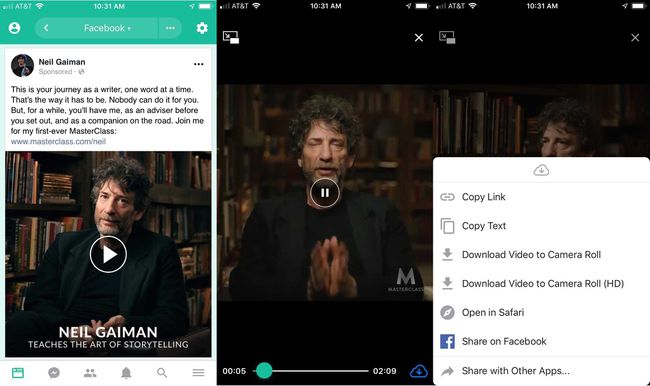Kaip išsaugoti vaizdo įrašus iš „Facebook“.
Ką žinoti
- Pasirinkite Daugiau > Vaizdo įrašai > Jūsų vaizdo įrašai. Raskite klipą, kurį norite atsisiųsti, ir pasirinkite pieštukas piktogramą.
- Pasirinkite SD arba HD, tada pasirinkite trys vertikalūs taškai ir pasirinkti parsisiųsti.
- Naudodami trečiosios šalies programą, pvz., „Friendly For Facebook“, galite išsaugoti kito asmens vaizdo įrašą „iOS“ arba „Android“.
Šiame straipsnyje paaiškinama, kaip atsisiųsti bet kokį vaizdo įrašą iš „Facebook“, kad galėtumėte bet kada žiūrėti įrenginyje be interneto prieigos. Šios instrukcijos veikia tiek kompiuteryje, tiek mobiliajame įrenginyje.
Kaip išsaugoti vaizdo įrašą, kurį paskelbėte „Facebook“.
Į „Facebook“ įkelta laikmena gali būti naudojama kaip atsarginė kopija, jei pametate pradinį failą. Norėdami gauti įkeltą vaizdo įrašą iš „Facebook“:
Prisijunkite prie „Facebook“ nešiojamajame arba staliniame kompiuteryje ir eikite į savo profilio puslapį.
Eikite į antraštės meniu ir užveskite žymeklį virš Daugiau.
-
Pasirinkite Vaizdo įrašai.
Jei nematote šios parinkties, pasirinkite Tvarkyti skyrius nuo Daugiau meniu ir įjunkite Vaizdo įrašai.
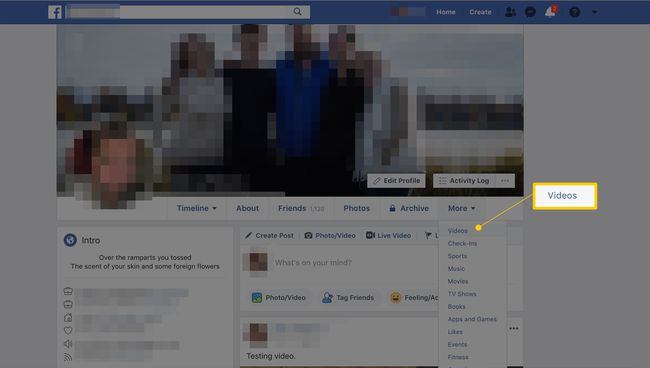
Viduje konors Vaizdo įrašai sritį, pasirinkite Jūsų vaizdo įrašai.
Užveskite pelės žymeklį virš vaizdo įrašo, kurį norite atsisiųsti, tada pasirinkite pieštuko piktogramą, esančią viršutiniame dešiniajame vaizdo kampe.
-
Pasirinkite Atsisiųskite SD (standartinė raiška) arba Parsisiųsti HD (aukšta raiška).
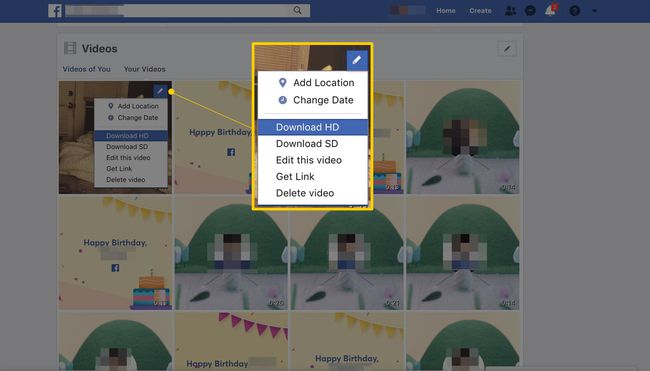
Vaizdo įrašas rodomas naujame ekrane. Pasirinkite tris vertikalius taškus (esančius apatiniame dešiniajame vaizdo įrašų grotuvo kampe), tada pasirinkite parsisiųsti. Failas atsisiunčiamas į kompiuterį.
Kaip išsaugoti vaizdo įrašą, kurį kažkas paskelbė „Facebook“.
Jei vaizdo įrašas jūsų „Facebook“ laiko juostoje pasirodo po to, kai jį paskelbė draugas, šeimos narys, įmonė ar kitas subjektas, atsisiųskite jį kaip MP4 failas ir laikykite jį vietoje, kad galėtumėte naudoti ateityje. Tačiau pirmiausia turite apgauti „Facebook“ ir manyti, kad žiūrite socialinės žiniasklaidos svetainę mobiliajame įrenginyje – tai neįprastas, bet būtinas sprendimas. Šie veiksmai tinka daugeliui „Facebook“ vaizdo įrašų, įskaitant tuos, kurie iš pradžių buvo įrašyti naudojant „Facebook Live“, daugelyje pagrindinių interneto naršyklių.
Eikite į vaizdo įrašą, kurį norite atsisiųsti, tada dešiniuoju pelės mygtuku spustelėkite bet kurioje grotuvo vietoje.
-
Pasirinkite Rodyti vaizdo įrašo URL. Arba pasirinkite Nukopijuokite vaizdo įrašo URL šiuo metu, tada pereikite prie 4 veiksmo.
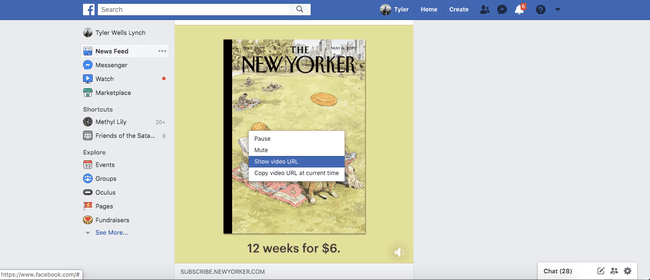
Spustelėkite URL kad paryškintumėte, tada dešiniuoju pelės mygtuku spustelėkite ir pasirinkite Kopijuoti. Taip pat galite naudoti Ctrl+C arba komandą+C spartusis klavišas klaviatūroje.
Išvalykite naršyklės adreso juostą ir įklijuokite URL.
-
Redaguoti URL. Pakeiskite www su m. Priekinėje URL dalyje dabar turėtų būti m.facebook.com, o ne www.facebook.com. Paspauskite Įeikite norėdami įkelti naują adresą.
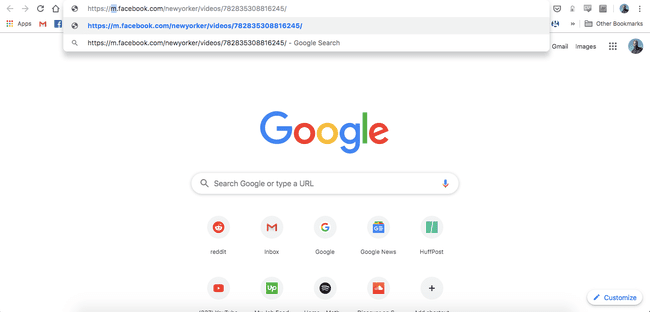
„Microsoft Edge“ pasirinkite Sutaupyti norėdami atsisiųsti vaizdo įrašo failą į numatytąją vietą. „Chrome“, „Firefox“ arba „Safari“ dešiniuoju pelės mygtuku spustelėkite bet kurią vaizdo įrašo vietą ir pasirinkite Apžiūrėti.
Paspauskite žaisti, tada pasirinkite rodyklės piktogramą (esančią viršutiniame kairiajame tikrinimo lango kampe).
Pasirinkite vaizdo įrašą, kad sutelktumėte dėmesį į jį.
-
Viduje konors Elementai langą, dešiniuoju pelės mygtuku spustelėkite URL ir pasirinkite Nukopijuokite nuorodos adresą. Jei nematote šios parinkties, dukart spustelėkite sritį, kurioje matote vaizdo įrašo URL, kad jis būtų paryškintas, tada nukopijuokite URL naudodami Ctrl+C arba komandą+C spartusis klavišas.
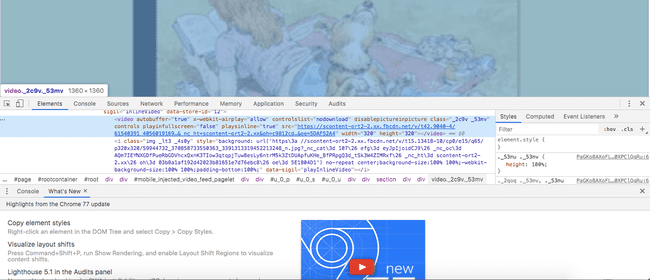
Įklijuokite naują URL į naują tuščią naršyklės langą ir paspauskite Enter.
Vaizdo įrašas bus paleistas mažesniame lange. Pasirinkite tris vertikalius taškus, esančius apatiniame dešiniajame ekrano kampe.
Pasirinkite parsisiųsti. Vaizdo įrašas atsisiunčiamas mp4 formatu į kompiuterį.
Kaip išsaugoti vaizdo įrašą iš „Facebook“ „iOS“ arba „Android“ įrenginyje
Jei norite atsisiųsti kito asmens vaizdo įrašą į savo telefoną ar planšetinį kompiuterį, jums reikės trečiosios šalies programos, pvz., Tinka „Facebook“, skirta „iOS“. ir skirta Android. „Friendly“ prideda „Facebook“ darbo eigos ir naudojimo funkcijų, įskaitant parinktį atsisiųsti bet kokį vaizdo įrašą, paskelbtą socialiniame tinkle.
Instrukcijos, kaip atsisiųsti „Facebook“ vaizdo įrašą į telefoną ar planšetinį kompiuterį, yra vienodos „iOS“ ir „Android“.
Suradę vaizdo įrašą, kurį norite išsaugoti įrenginyje, bakstelėkite paleidimo mygtuką. Pradėjus leisti vaizdo įrašą, bakstelėkite bet kurią ekrano vietą, kad pamatytumėte atkūrimo ir meniu informaciją. Pasirinkite Debesis piktogramą, esančią apatiniame dešiniajame ekrano kampe. Pasirodys meniu, kuriame galėsite atsisiųsti vaizdo įrašą į savo mobilųjį įrenginį.
„Android“ sistemoje bakstelėkite Debesų piktograma akimirksniu atsisiunčia vaizdo įrašą.
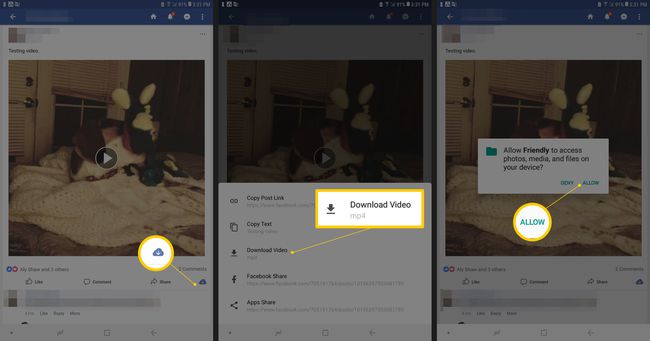
Friendly paprašys prieigos prie jūsų nuotraukų ir kitų medijos failų. Suteikite prieigą, kad galėtumėte atsisiųsti bet kokį vaizdo įrašą iš „Facebook“.